A cryptopro telepítve van? cryptopro telepítése
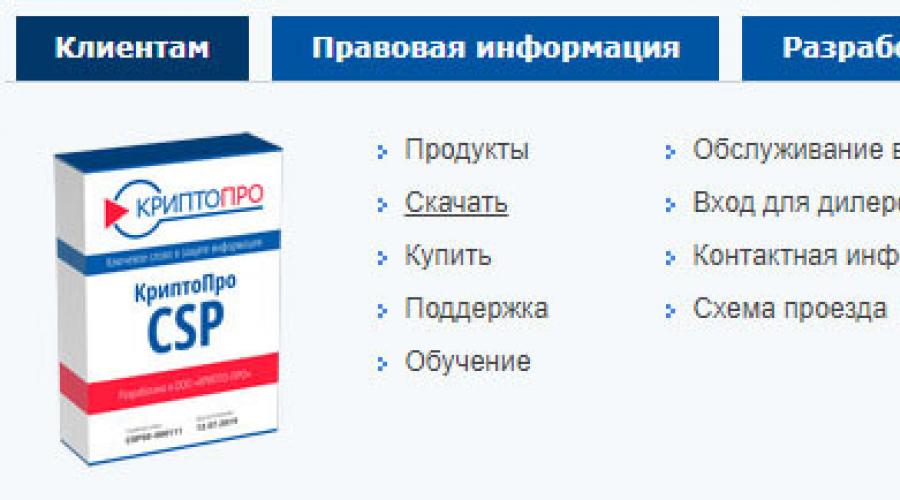
Olvassa el is
A croinform.ru információs portálon továbbított adatok védelmére egy eszközt használnak kriptográfiai védelem a Crypto-Pro cég információi (CIPF). A szoftver telepítéséhez kövesse néhány egyszerű lépést.
1. lépés: A CryptoPro CSP disztribúció letöltése (4.0-s verzió)
A terjesztési készlet letöltéséhez látogasson el a CRYPTO-PRO webhelyre: http://www.cryptopro.ru/
A Bejelentkezés űrlapon adja meg a következő felhasználónevet: MBKI , Jelszó: MBKI és kattintson a Bejelentkezés gombra

Megnyílik a Letöltési központ oldal. Válasszon a programok listájából CryptoPro CSP(Első a listán).
Válassza ki a CryptoPro CSP terjesztési készletet (4.0-s verzió) ami megfelel az önnek operációs rendszer. Mentse a fájlt lemezre.
2. lépés: A CryptoPro CSP telepítése (4.0-s verzió)
Futtassa az 1. lépésben letöltött CryptoPro CSP program terjesztési készletét. A képernyőn megjelenik a "Telepítés ablak". Válassza ki a javasolt telepítési opciót: "Telepítés (ajánlott)".

Megjelenik egy ablak, amely a CryptoPro CSP telepítési folyamatát mutatja.

A CryptoPro CSP telepítési folyamatának befejezése után üzenetet fog kapni.

Az ideiglenes engedély 30 napig érvényes. Ezen időszak letelte után a CIPF funkciók teljes csomagja megszűnik, azonban az Információs Portállal való munkához szükséges információvédelmi funkciók egy része megmarad.
Miután megvásárolta a licencet online áruházunkban, e-mailt fog kapni a email hol találod:
- licenckulcs termék
- link a termék forgalmazásához
- link a használati útmutatóhoz
1. lépés
Először meg kell tudnia, hogy telepítette-e Cryptopro CSP régebbi, és ha telepítve van, melyik verzió?
Ezt úgy teheti meg, hogy alaposan megvizsgálja a Start menüt: kell lennie egy elemnek CRYPTO-PRO, amiben van program CryptoPro CSP.
Ha nem találta meg, valószínűleg nincs telepítve a CryptoPRO, ezért bátran keresse fel.
Ha megtalálta - fuss CryptoPro CSP. Ott látjuk az Általános fület, ahol a licenc érvényességi ideje és a verziószám szerepel.
Ha a verziószám megegyezik a megvásárolt verzióval (például ha az ablakban 4.0.**** szerepel, és megvásárolta a CryptoPro CSP 4.0-t, akkor az megegyezik), akkor nem telepítheti újra a programot, hanem egyszerűen adja meg a licenckulcsot. Hogyan kell csinálni - nézd meg .
2. lépés
Rájött, hogy a program nincs telepítve az Ön számára. Tehát le kell töltenie a CryptoPro CSP-t és telepítenie kell.
Letöltése nem olyan egyszerű: a kriptográfiai szolgáltató az információ kriptográfiai védelmének eszköze, ami azt jelenti, hogy terjesztése regisztrációhoz kötött az illetékes hatóságoknál. Ezért követnie kell a levélben kapott hivatkozást, vagy önállóan kell felkeresnie a CryptoPro webhelyet a http://www.cryptopro.ru/downloads hivatkozáson, és választania kell a termékek listájából. CryptoPro CSP.
Valami ilyesmit fog látni:

Kattints a linkre " Előzetes regisztráció", és töltsön ki egy űrlapot a különböző mezőkből. Az űrlap kitöltése és a regisztráció után el kell fogadnia licencszerződés, majd továbbra is lehetőséget kap a program terjesztési csomagjának letöltésére.
A közzététel időpontjában a terjesztési kiválasztási oldal így néz ki:

Ha megvásárolta a verziót CryptoPro CSP 3.6, akkor ki kell választania a verziót R4 Ez messze a legfunkcionálisabb.
Ha licencet vásárolt a CryptoPro CSP 3.9 légy óvatos: CryptoPro CSP 3.9 - hitelesített verzió, de nem támogatja a Windows 10-et, CryptoPro CSP 3.9R2- támogatja a Windows 10-et, a tanúsítást 2015 negyedik negyedévére tervezik
Ha vásárolt 4.0 verzió, majd ennek megfelelően válassza ki a CryptoPro CSP 4.0 elemet (Windows 10-zel való munkához ajánlott, a minősítést 2015. III. negyedévére tervezzük).
Le kell töltened ezt a fájlt:

3. lépés
letöltötted beállítási fájl CryptoPro CSP, és most telepítenie kell magát a programot. Ehhez futtassa a telepítőfájlt, ha biztonsági figyelmeztetést látunk, engedélyeznie kell a programnak, hogy változtatásokat hajtson végre a számítógépén. A megnyitott oldalon nyomja meg a gombot Telepítés (ajánlott)

A program telepítése néhány percen belül automatikusan megtörténik, és nem igényel felhasználói beavatkozást.


Minden, Telepítés befejezve.
4. lépés
Most meg kell adnia a licenckulcsot egy speciális ablakban. Ezt így érheti el (az elérési út az operációs rendszer verziójától függően kissé eltérhet):
Start - Programok - CryptoPro - CryptoPro CSP.
Ezután megnyomjuk a gombot Licenc beírása

A megnyíló ablakban töltse ki a mezőket a kapott licencnek megfelelően.

5. lépés
Örülünk! Nemrég telepítettünk egy titkosítási szolgáltatót. Nem olyan nehéz, igaz?
De meg kell értenie, hogy maga a CryptoPro CSP nem tud semmit tenni. A következő lépésben olyan programokat kell telepítenie (vagy egyszerűen konfigurálnia), amelyek együttműködnek a CryptoPro CSP-vel, és megoldják a problémákat, legyen szó elektronikus aláírásról, titkosításról vagy valami másról.
Általában végrehajtani Elektronikus aláírás használata vagy - megvásárolhatók webáruházunkból. Igyekeztünk a vásárlást a lehető legkényelmesebbé tenni: az elektronikus licenceket fizetés után azonnal kiküldjük (akár éjszaka is), fizetési módok széles választéka.
Ha az utasítás hasznosnak tűnt az Ön számára - Oszd meg, az ehhez szükséges gombokat közvetlenül a cikk alatt találja.
BAN BEN a következő utasításokat megmondom hogyan kell telepíteni CryptoPro Office aláírás , CryptoARM hogyan kell dolgozni a tokenekkel és így tovább.
Ha nem szeretne lemaradni cikkeinkről - iratkozzon fel ránk a címen a közösségi hálózatokon! Közösségi oldalainkra mutató linkek a képernyő alján találhatók.
Telepítés a Tanúsítványok megtekintése a tárolóban menüben
1. Válassza a "Start" > "Vezérlőpult" > "CryptoPro CSP" menüpontot, lépjen az "Eszközök" fülre, és kattintson a "Tanúsítványok megtekintése a tárolóban" gombra.
2. A megnyíló ablakban kattintson a Tallózás gombra a megtekinteni kívánt tároló kiválasztásához. A tároló kiválasztása után kattintson az "OK" gombra.

3. A megnyíló ablakban kattintson a "Tovább" gombra.
4. A következő ablakban kattintson a gombra« Telepítés”, majd igennel válaszoljon a tanúsítványcsere értesítésére (ha megjelenik). A tanúsítvány telepítve van.
5. Ha a "Telepítés" gomb hiányzik, akkor a "Certificate for viewing" ablakban kattintson a "Tulajdonságok" gombra.

6. A megnyíló ablakban válassza a Tanúsítvány telepítése lehetőséget.

7. A Tanúsítványimportáló varázsló ablakban kattintson a Tovább gombra . A következő ablakban hagyja a választógombot a Bolt automatikus kiválasztása a tanúsítvány típusa alapján, majd kattintson a Tovább gombra. A tanúsítvány a Personal Store-ban lesz telepítve.

8. A következő ablakban válassza a "Tovább" lehetőséget, majd kattintson a "Finish" gombra, és várja meg a sikeres telepítésről szóló üzenetet.

Telepítés a "Személyes tanúsítvány telepítése" menüből
A telepítéshez szüksége lesz egy tanúsítványfájlra (egy .cer kiterjesztésű fájlra). A tanúsítványfájl exportálható a Személyes áruházból. Ha a tároló nem tartalmazza a szükséges tanúsítványt, lépjen kapcsolatba technikai támogatás a cím szerint [e-mail védett], jelezve a szervezet TIN-jét és KPP-jét, valamint a probléma lényegét.
1. Válassza a Start > Vezérlőpult > CryptoPro CSP lehetőséget. A CryptoPro CSP tulajdonságai ablakban lépjen a "Szolgáltatás" fülre, és kattintson a "Személyes tanúsítvány telepítése" gombra.

2. A "Certificate Import Wizard" ablakban kattintson a "Tovább" gombra. A következő ablakban kattintson a Tallózás gombra, és válassza ki a tanúsítványfájlt.


4. A következő ablakban kattintson a "Tovább" gombra.

5. Kattintson a Tallózás gombra .

6. Adjon meg egy tárolót privát kulcs a tanúsítványnak megfelelő, majd kattintson az OK gombra.

7. A tároló kiválasztása után kattintson a "Tovább" gombra .

8. A Select Certificate Store ablakban kattintson a Tallózás gombra.
Ha a CryptoPro CSP 3.6 R2 (termékverzió 3.6.6497) vagy újabb telepítve van, jelölje be a „Tanúsítvány telepítése a tárolóba” négyzetet.

9. Válassza ki a Privát tárhelyet, majd kattintson az OK gombra.

10. A tárhely kiválasztása után kattintson a Tovább gombra, majd a Befejezés gombra. A Kész gombra kattintás után előfordulhat, hogy a meglévő tanúsítványt újra kell cserélni. A megjelenő ablakban válassza az Igen lehetőséget.
Várja meg a sikeres telepítésről szóló üzenetet. A tanúsítvány telepítve van.
A CryptoPro telepítése számítógépre a CryptoPro 4.0 telepítésével
CryptoPro CSP - egy kriptográfiai szolgáltató és biztosítja az elektronikus dokumentáció jogi jelentőségét, a kapcsolatok védelmét. Ez kulcsfontosságú termék a CryptoPro termékek között. Hogyan CryptoPro CSP telepítése felmerül a legtöbb kérdés. Javasoljuk, hogy ismerkedjen meg az alábbi információkkal a program helyes telepítéséhez. Ennek telepítéséhez szoftver a számítógépen a felhasználónak rendszergazdai jogokkal kell rendelkeznie. A lemezen lévő szoftvert be kell helyezni a meghajtóba, vagy a számítógépen ki kell választani a mappát a terjesztési készlettel. A Telepítővarázsló elindítása után ki kell választania a használni kívánt nyelvet. A telepítés során lehetőség van a védelmi szint (osztály) kiválasztására is.
A további telepítés a Telepítővarázsló által jelzett műveletek szerint történik. Ezért előfordulhat, hogy meg kell adnia a soros kulcsot, konfigurálnia kell további érzékelőket, be kell állítania a CIPF-et a kulcstároló szolgáltatás használatához. A telepítés lehet teljes és szelektív, a felhasználó feladataitól függően. Egyéni telepítés segít a további szükséges alkatrészek telepítésében. A program megfelelő működéséhez a telepítés után tanácsos újraindítani a számítógépet.